Как отправлять счета в WooCommerce
Опубликовано: 2023-07-10Одной из основных задач работы интернет-магазина является отправка счетов вашим клиентам. WooCommerce, самая популярная и мощная платформа электронной коммерции для WordPress, делает это простым и гибким. Вы можете использовать WooCommerce для создания интернет-магазина и управления им, а также для отправки счетов в WooCommerce различными способами.
Счета-фактуры — это важные документы, которые показывают детали транзакции, такие как проданные продукты или услуги, цены, налоги, способы оплаты и условия. Счета-фактуры помогают отслеживать продажи, управлять денежными потоками и соблюдать налоговое законодательство. Счета также помогают вам завоевать доверие клиентов, поскольку они служат доказательством покупки и создают профессиональный имидж.
Но как отправлять счета в WooCommerce? Существуют различные методы, которые вы можете использовать, в зависимости от ваших предпочтений и потребностей. В этом сообщении блога мы покажем вам некоторые из лучших способов отправки счетов в WooCommerce с использованием плагинов или расширений, которые добавляют эту функциональность в ваш магазин.
Оглавление
Как отправлять счета в магазине WooCommerce
Шаг 1. Установите плагин для выставления счетов WooCommerce.
Чтобы отправлять счета в WooCommerce, вам необходимо установить плагин, который позволяет создавать и отправлять счета, такие как WooCommerce PDF Invoices & Packing Slips. Этот плагин позволяет автоматически генерировать и прикреплять счета в формате PDF к электронным письмам с подтверждением заказа, которые отправляются вашим клиентам. Вы также можете загрузить или распечатать счета-фактуры со страницы администрирования заказа.
Плагин поставляется с несколькими настраиваемыми шаблонами, которые вы можете использовать для создания профессионально выглядящих счетов. Вы также можете добавить свой собственный логотип, информацию о компании и пользовательские примечания к счетам. Плагин поддерживает несколько языков и валют, а также полное соблюдение налогового законодательства.
WooCommerce PDF Invoices & Packing Slips — это бесплатный плагин, который вы можете установить из каталога плагинов WordPress. Если вам нужны дополнительные функции, такие как настраиваемые поля, последовательные номера счетов или премиум-поддержка, вы можете перейти на премиум-версию плагина.
Чтобы установить плагин, перейдите на панель управления WordPress и выберите «Плагины» > «Добавить новый» . Найдите «WooCommerce PDF Invoices & Packing Slips» и нажмите кнопку «Установить сейчас» под названием плагина. Затем нажмите кнопку «Активировать» , чтобы активировать его.
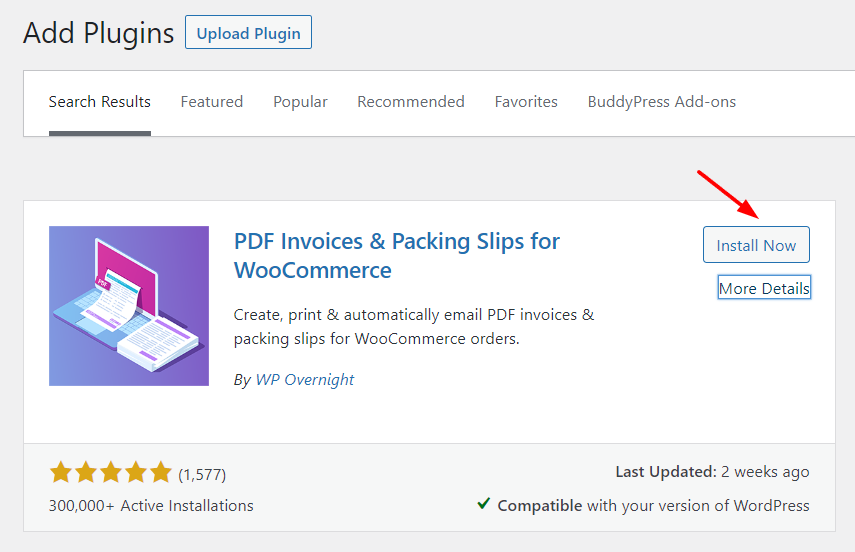
Шаг 2. Запустите мастер установки
После активации плагина вы увидите уведомление с просьбой запустить мастер установки. Мастер настройки проведет вас через наиболее важные настройки, необходимые для стандартного счета WooCommerce. Нажмите кнопку «Запустить мастер установки» , чтобы начать.
На первом этапе мастера установки вам будет предложено ввести название вашего магазина и его адрес. Плагин будет включать эти данные в ваш счет. Заполните эти поля и нажмите «Далее» .
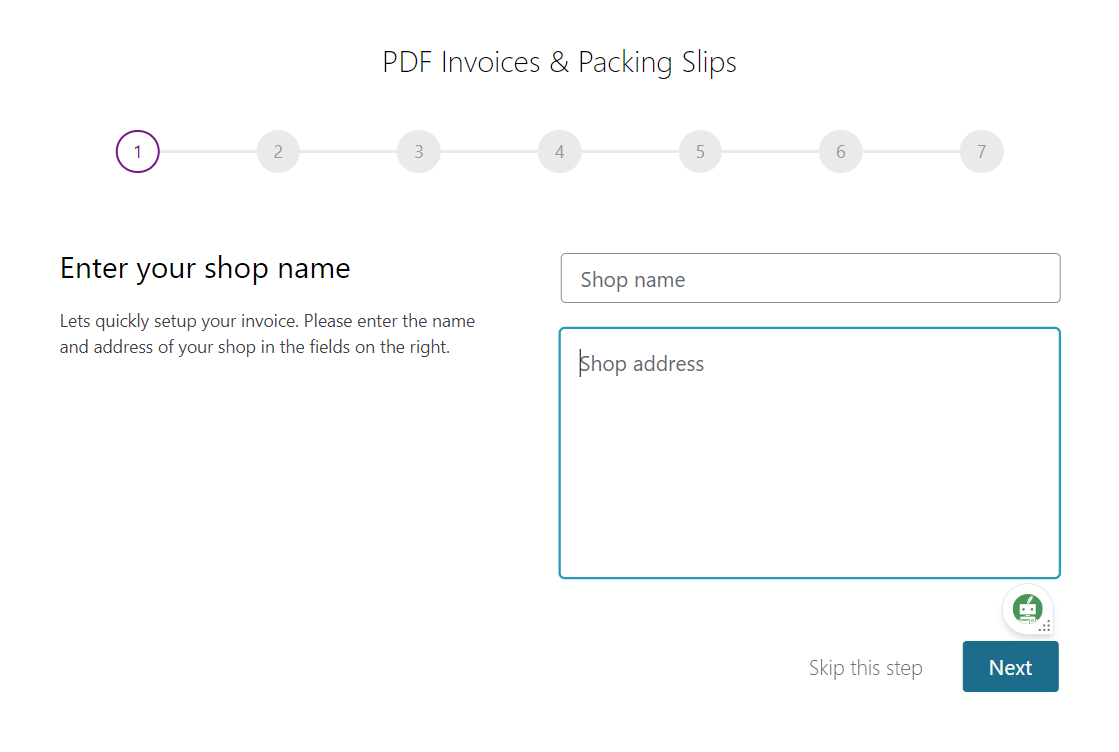
На следующем шаге вас попросят загрузить логотип для вашего счета. Нажмите кнопку «Установить изображение» , чтобы выбрать логотип из медиатеки или загрузить новый. Этот логотип появится в качестве предварительного просмотра на экране, и плагин также включит его в ваши счета в формате PDF. Нажмите «Далее» .

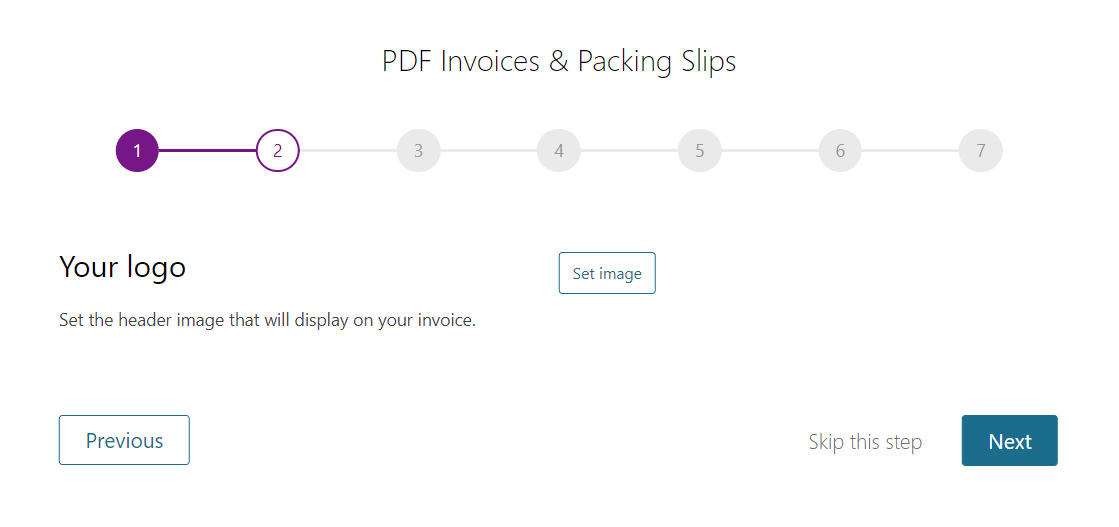
На третьем шаге вы выбираете, к каким электронным письмам вы хотите прикрепить свой счет. Нравится Новый заказ, Отмененный заказ, Неудачный заказ, Заказ на удержании, Заказ в обработке, Завершенный заказ, Возврат заказа, Счет-фактура клиента / Детали заказа (ручная электронная почта), Примечание клиента.
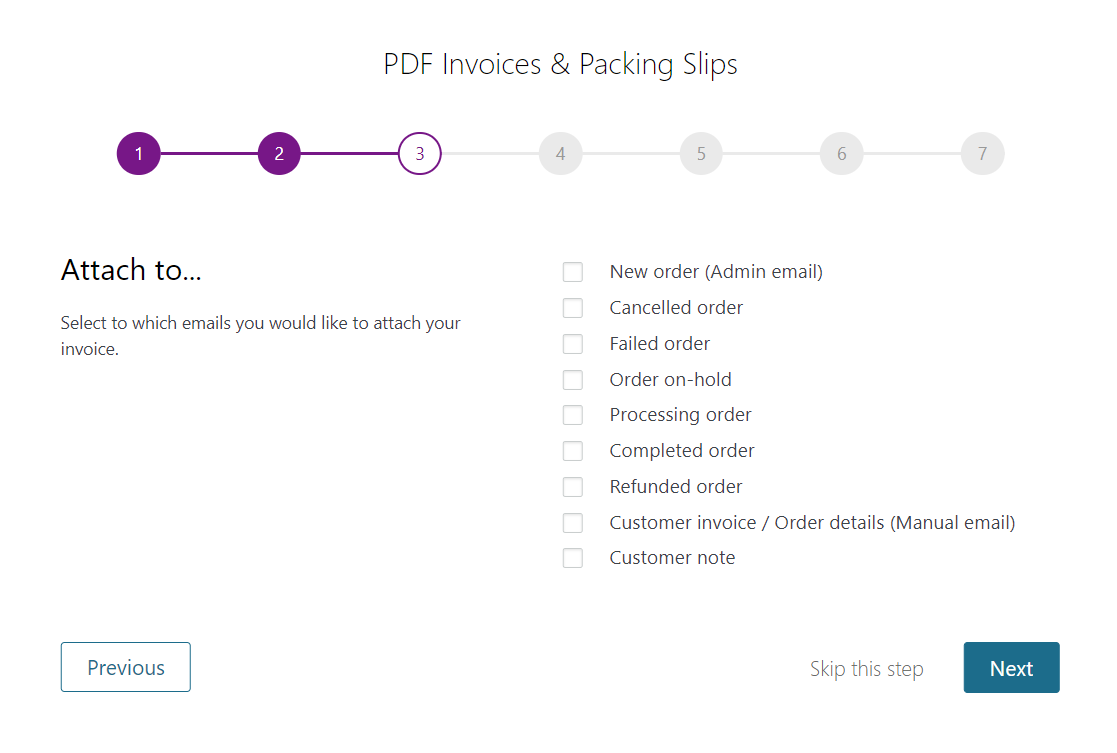
Четвертый шаг попросит вас выбрать некоторые дополнительные параметры отображения для вашего счета. Например, адрес доставки, адрес электронной почты, номер телефона, дата счета-фактуры, номер счета-фактуры.
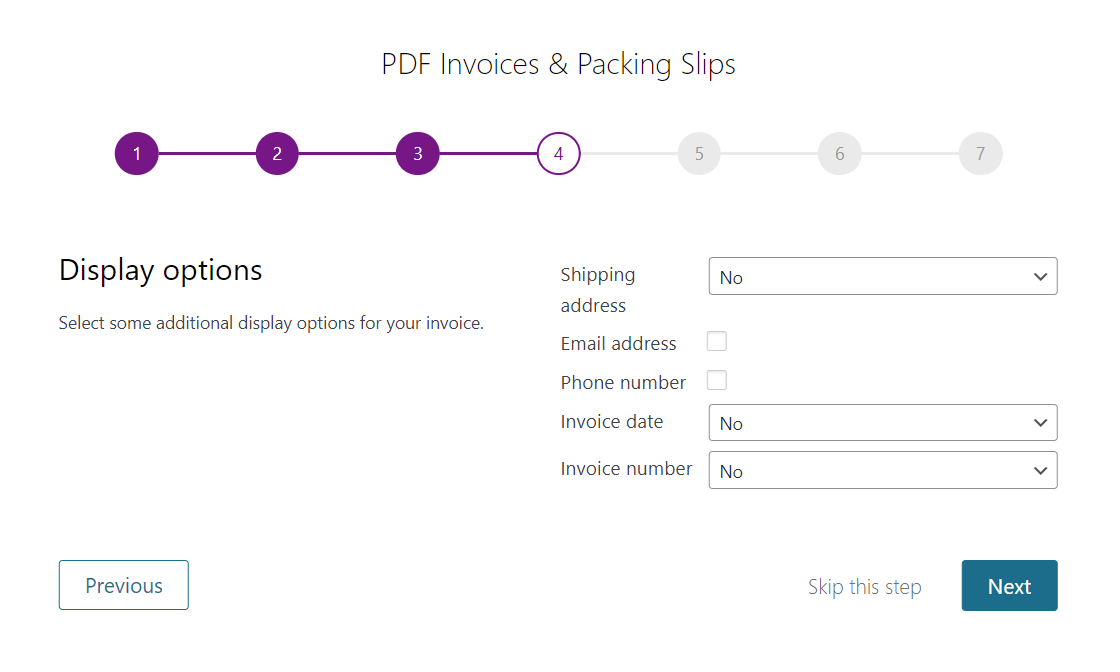
Пятый шаг просит вас выбрать формат бумаги для вашего счета. т.е. либо А4, либо Letter.
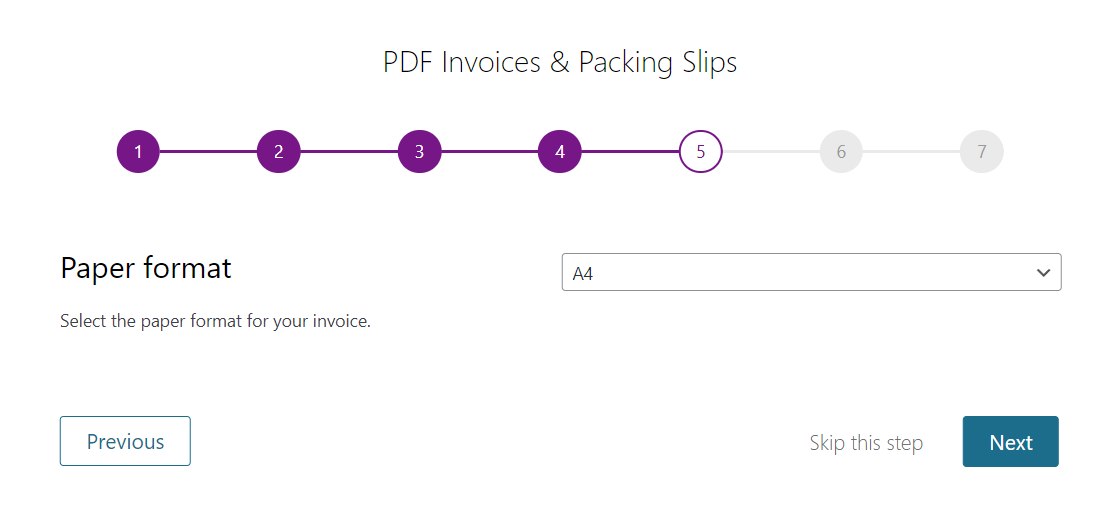
На шестом шаге выберите, отображать кнопки действий в списке заказов WooCommerce или нет. Кнопки действий позволяют вручную создать PDF-файл.
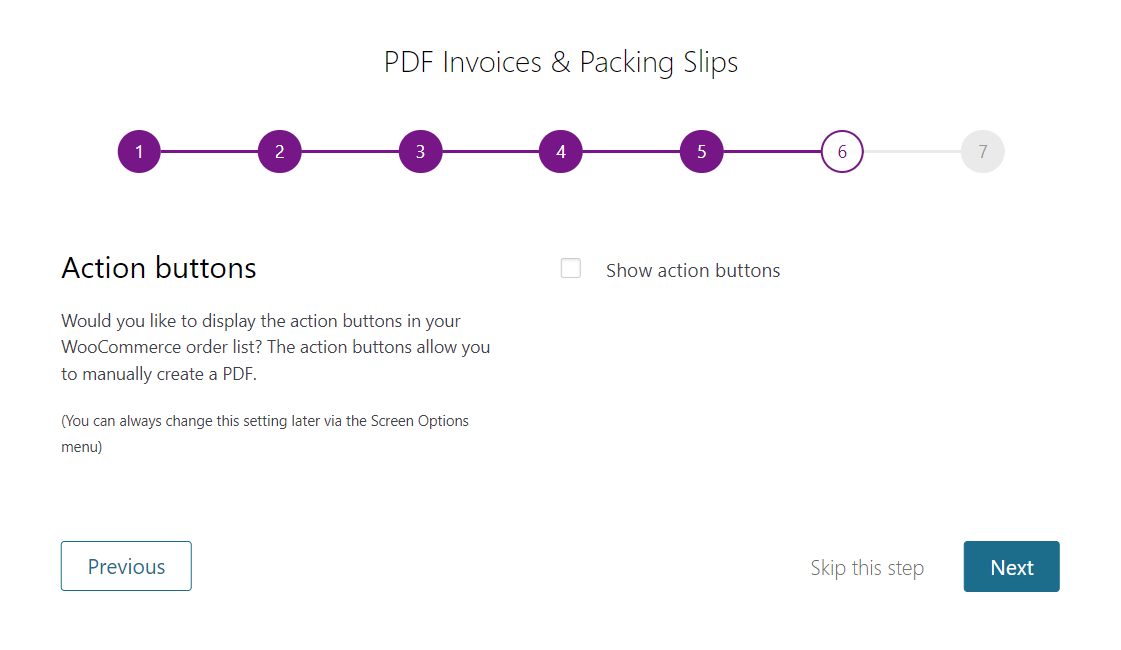
На последнем шаге нажмите «Готово» , и вы готовы к работе.
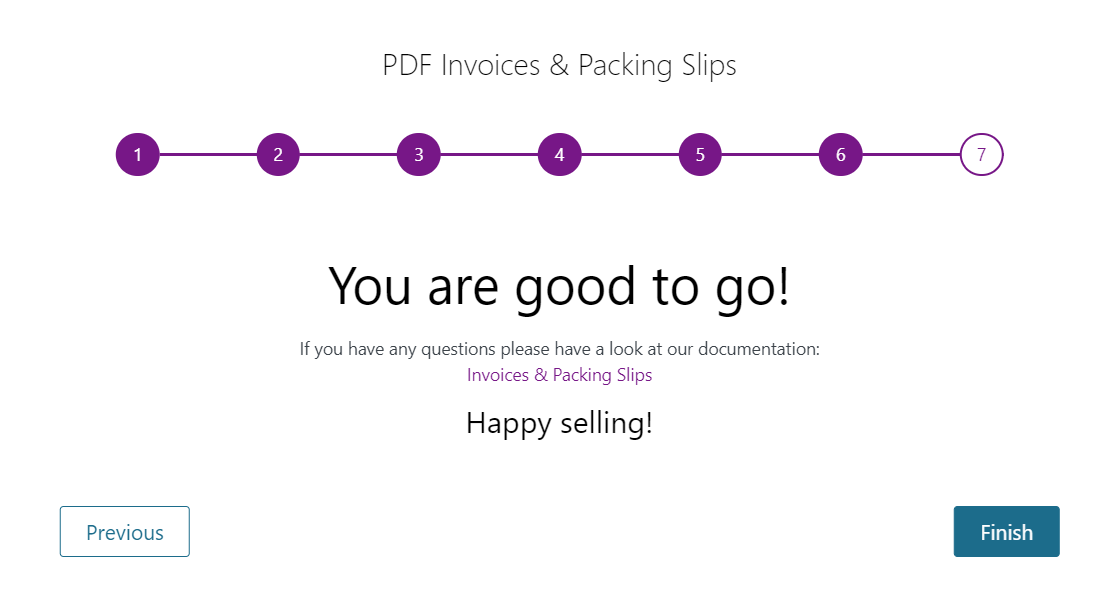
Шаг 3. Отправьте счет вручную или автоматически
Теперь, когда вы настроили параметры плагина, вы готовы отправлять счета в WooCommerce. Это можно сделать двумя способами: вручную или автоматически.
Чтобы отправить счет вручную, перейдите в WooCommerce > Заказы и найдите заказ, за который вы хотите отправить счет. Нажмите ссылку «Просмотреть» под номером заказа.
На странице сведений о заказе прокрутите вниз до раздела Действия с заказом на правой боковой панели. В раскрывающемся меню выберите «Отправить детали счета/заказа клиенту по электронной почте» и нажмите кнопку «Применить» .
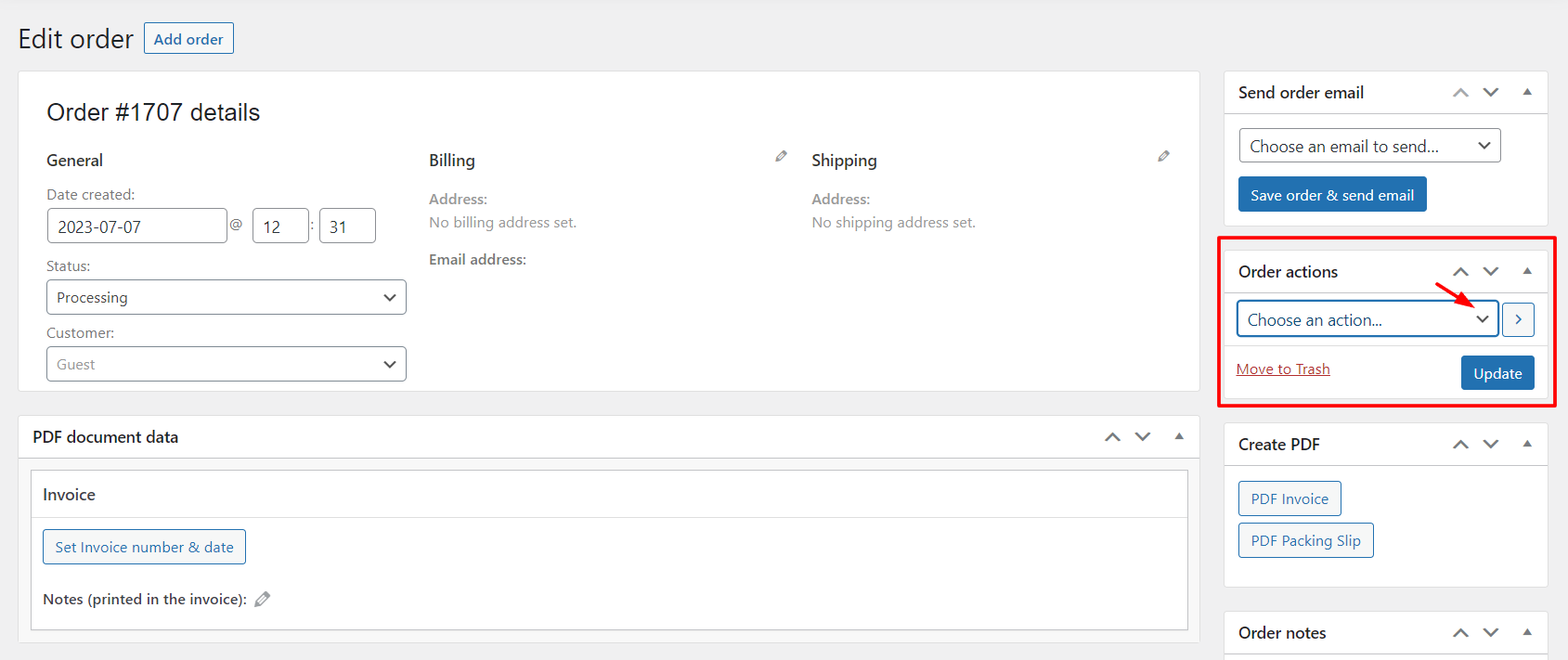 Это приведет к отправке электронного письма с вложением счета в формате PDF на адрес электронной почты клиента.
Это приведет к отправке электронного письма с вложением счета в формате PDF на адрес электронной почты клиента.
Для автоматической отправки счета ничего дополнительно делать не нужно. Плагин автоматически сгенерирует и прикрепит счет в формате PDF к электронному письму с подтверждением заказа, которое отправляется покупателю, когда он размещает заказ в вашем магазине.
Вы также можете настроить тему и содержимое электронного письма, перейдя в WooCommerce > Настройки > Электронные письма и нажав «Обработка заказа» или «Электронное письмо с завершенным заказом ».
Wbcom Designs Дополнения WooCommerce
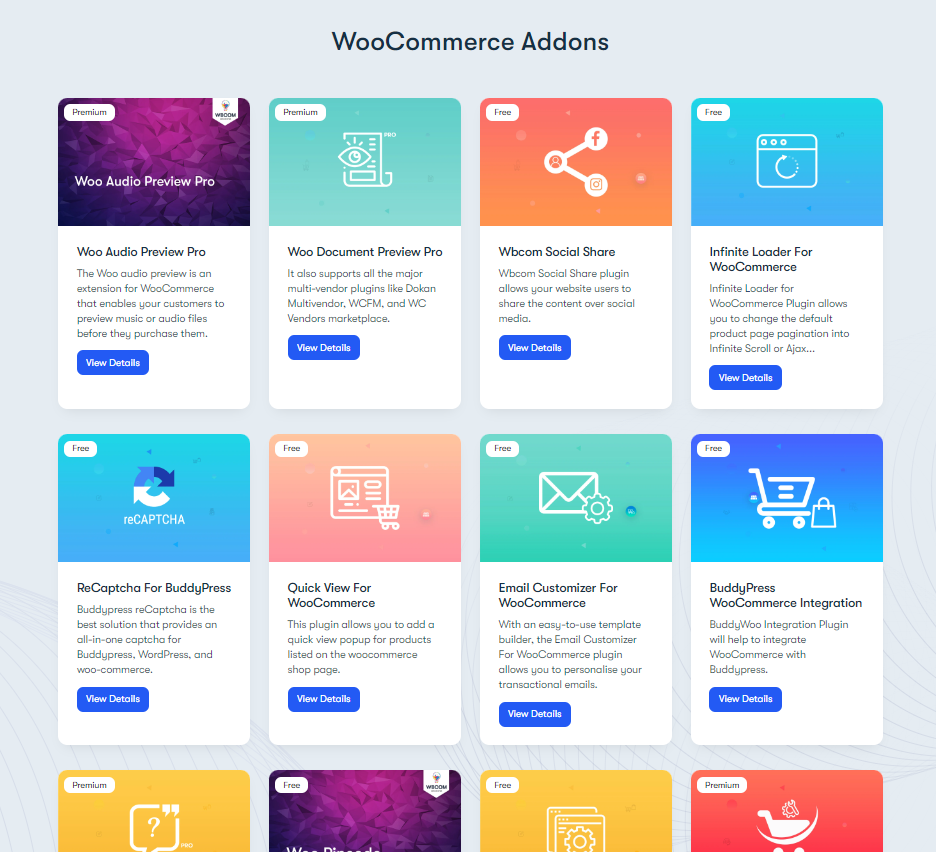
Если вы ищете комплексное решение для улучшения вашего магазина WooCommerce, вы можете проверить Wbcom Designs WooCommerce Addons. Это набор расширений WooCommerce, которые добавляют в ваш магазин различные функции и функции, такие как предварительный просмотр аудио, предварительный просмотр документов, запрос продукта, проверка пин-кода, настраиваемая страница моей учетной записи, продажа услуг и многое другое.
Заключение
Отправка счетов в WooCommerce не является сложной задачей, если вы используете правильные инструменты. Существует множество плагинов и расширений, которые могут помочь вам создавать и отправлять счета своим клиентам автоматически или вручную. Вы можете выбрать метод, который соответствует потребностям и предпочтениям вашего бизнеса.
В этом сообщении блога мы показали вам пошаговое руководство по отправке счетов в WooCommerce с использованием плагина и дополнений WooCommerce Wbcom Designs. Эти плагины могут помочь вам улучшить ваш магазин WooCommerce и повысить качество обслуживания клиентов.
Мы надеемся, что вы нашли этот пост в блоге полезным и информативным. Если у вас есть какие-либо вопросы или отзывы, пожалуйста, не стесняйтесь оставлять комментарии ниже.
